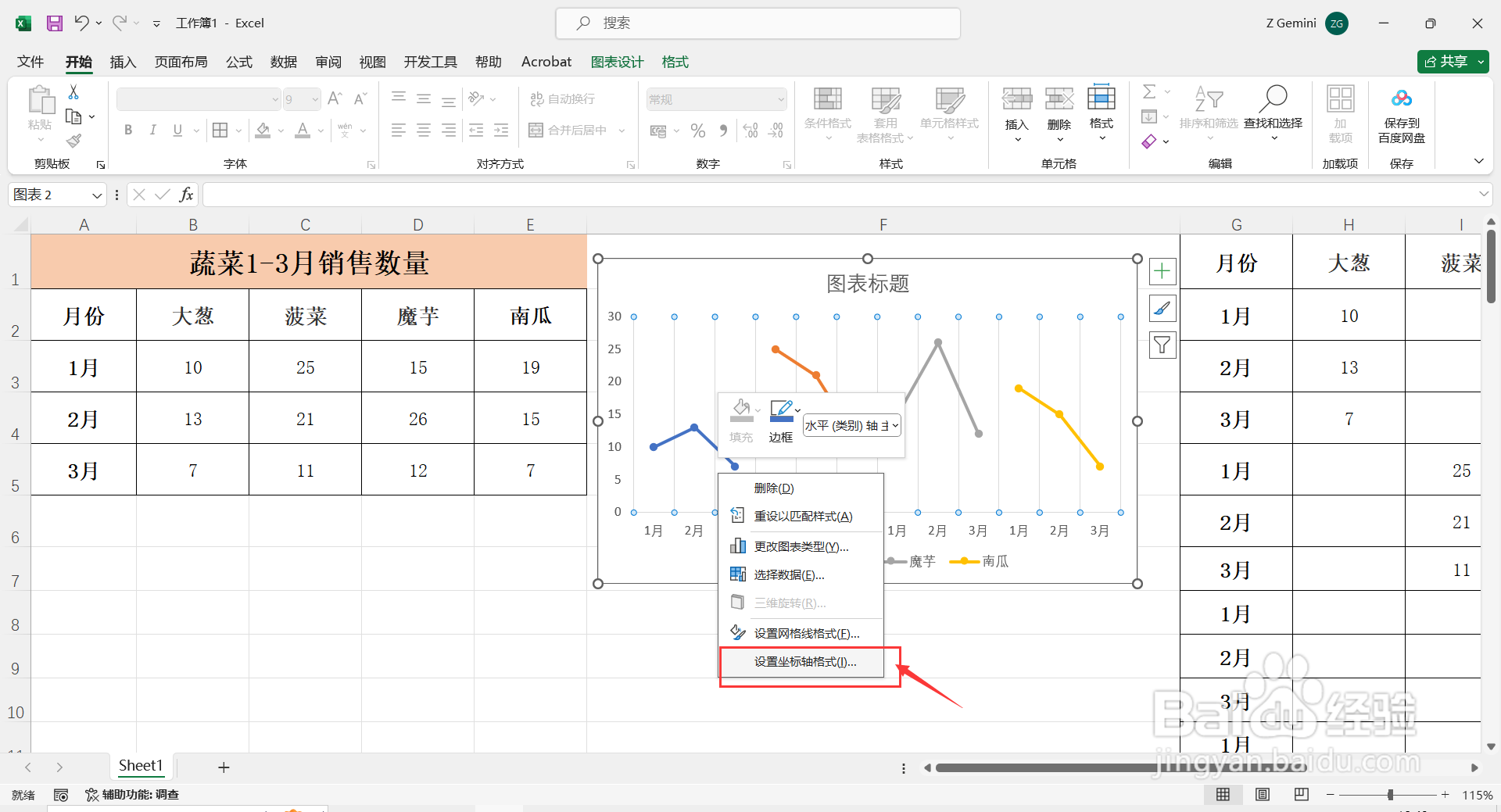1、打开Excel表格,先根据原表数据创建一个辅助数据表格,用于制作多段式折线图。

2、全部选中辅助表格区域,点击【插入】-【折线图】(可根据需要自行选择一个折线图样式),这样就成功添加一个折线图(多段式)。
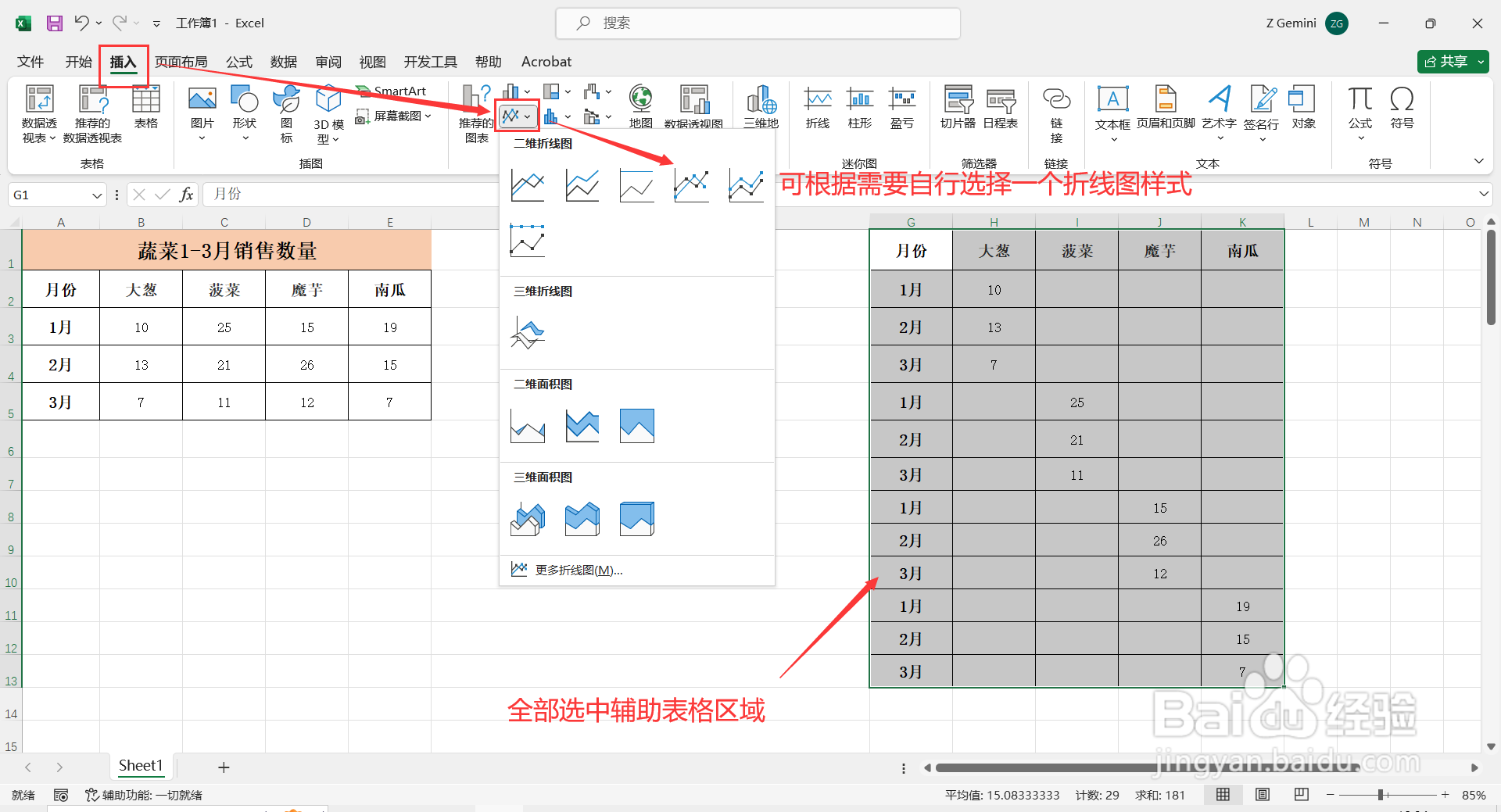
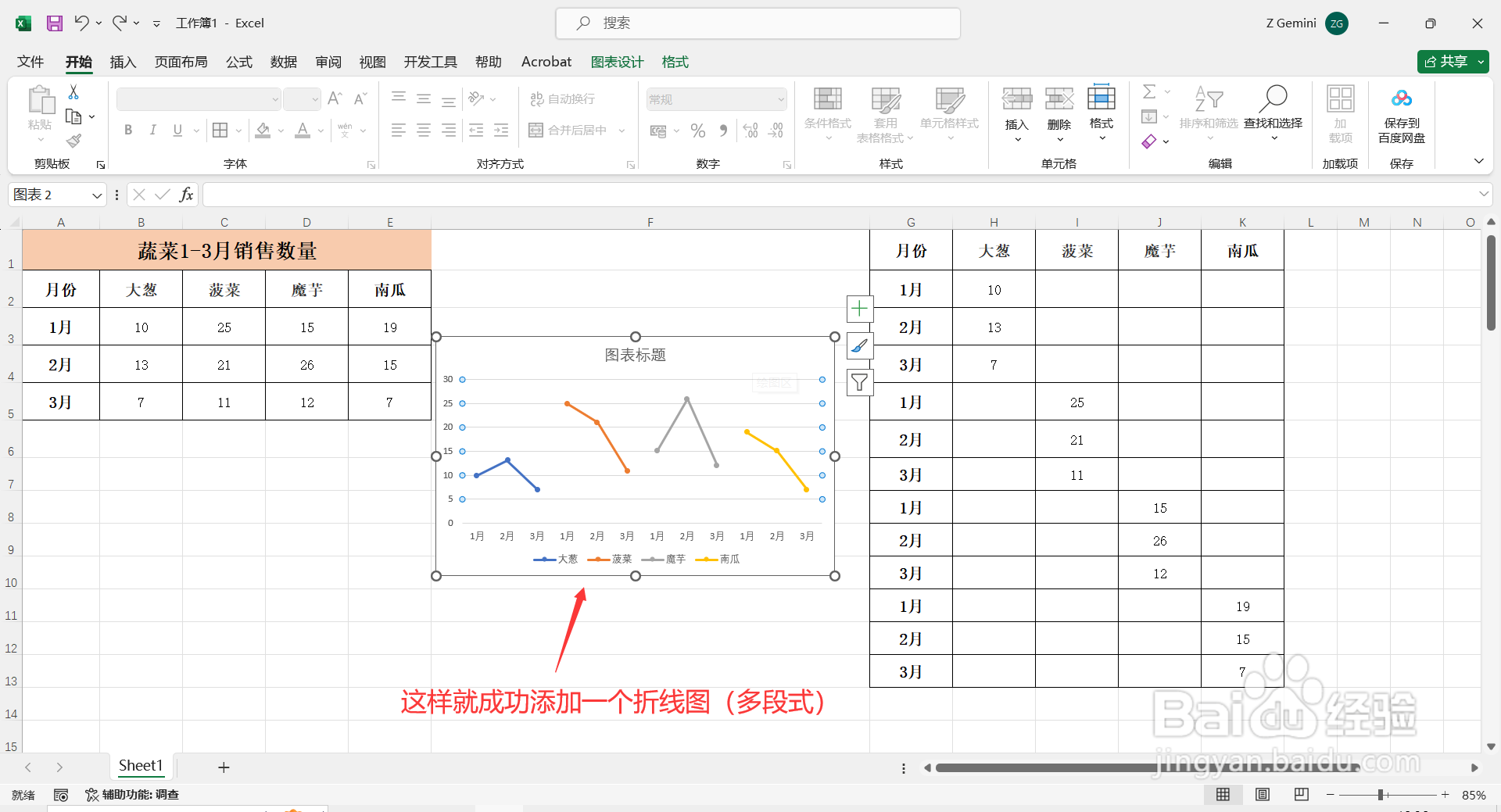
3、选中图表,点击图表右上角+号(图表元素),点击【网格线】,将【主轴主要水平网格线】取消勾选,将【主轴主要垂直网格线】勾选。
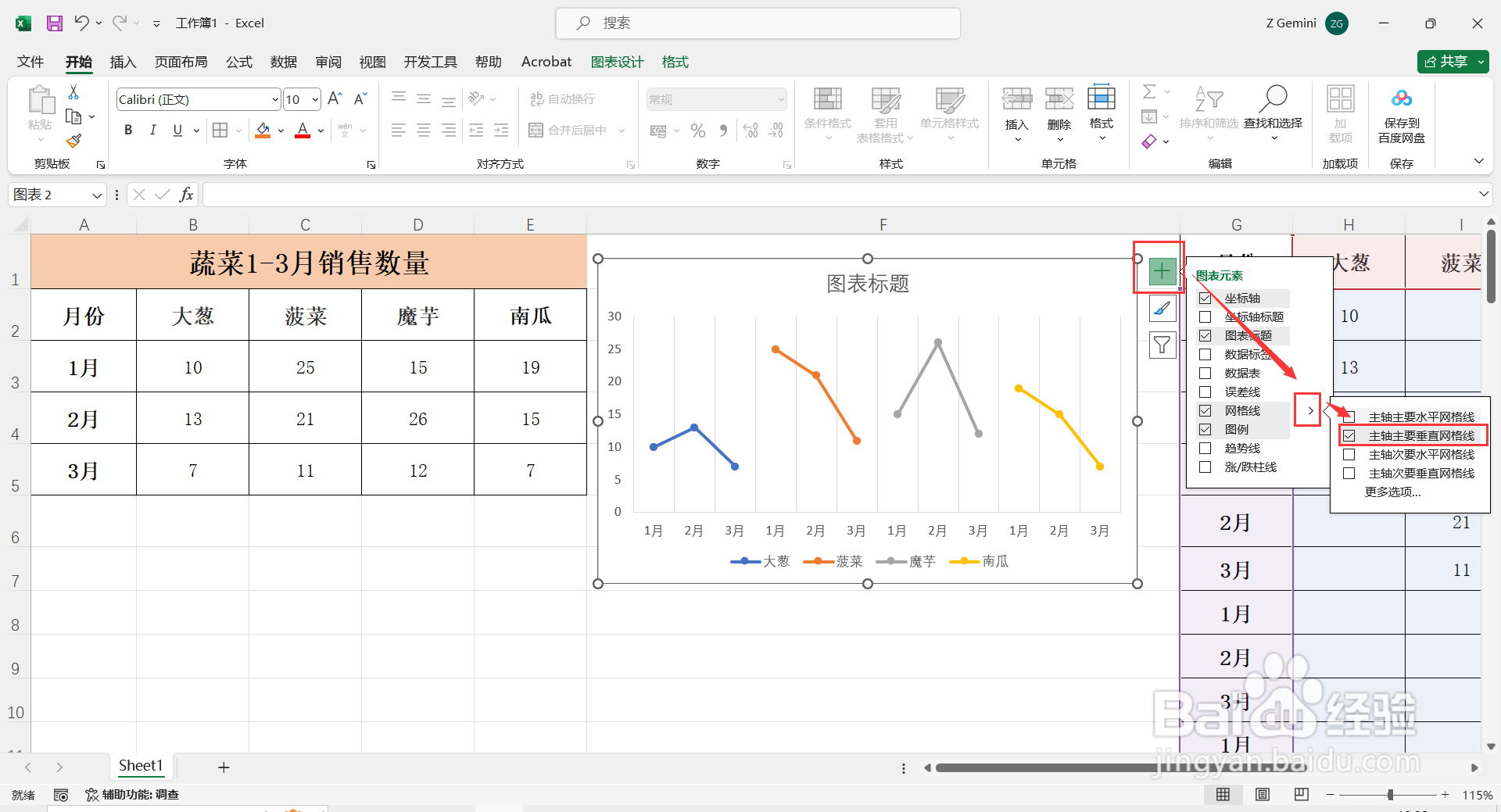
4、点击选中图表中的垂直网格线,单击鼠标右击点击【设置坐标轴格式】,在弹出的“设置坐标轴格式”对话框中点吁炷纪顼击【刻度线】,将【刻度线间隔】设置为:3(可根据自行需要设置),这样多段式折线图就制作完成了。在自行调整位置即可。